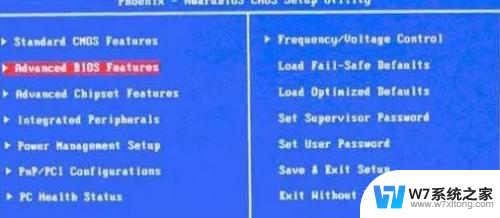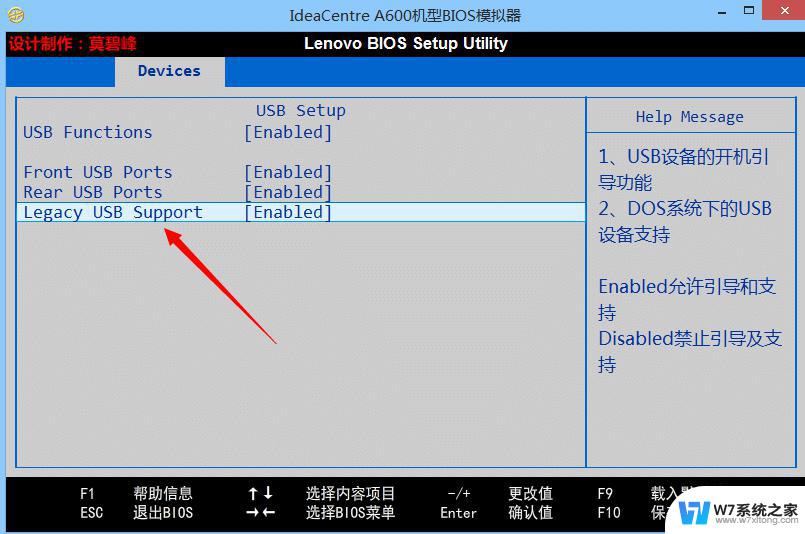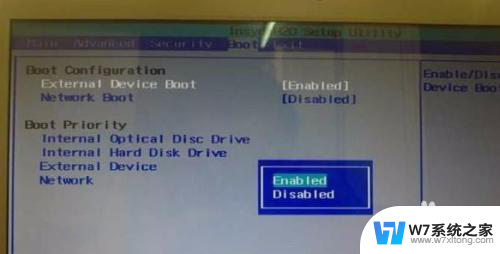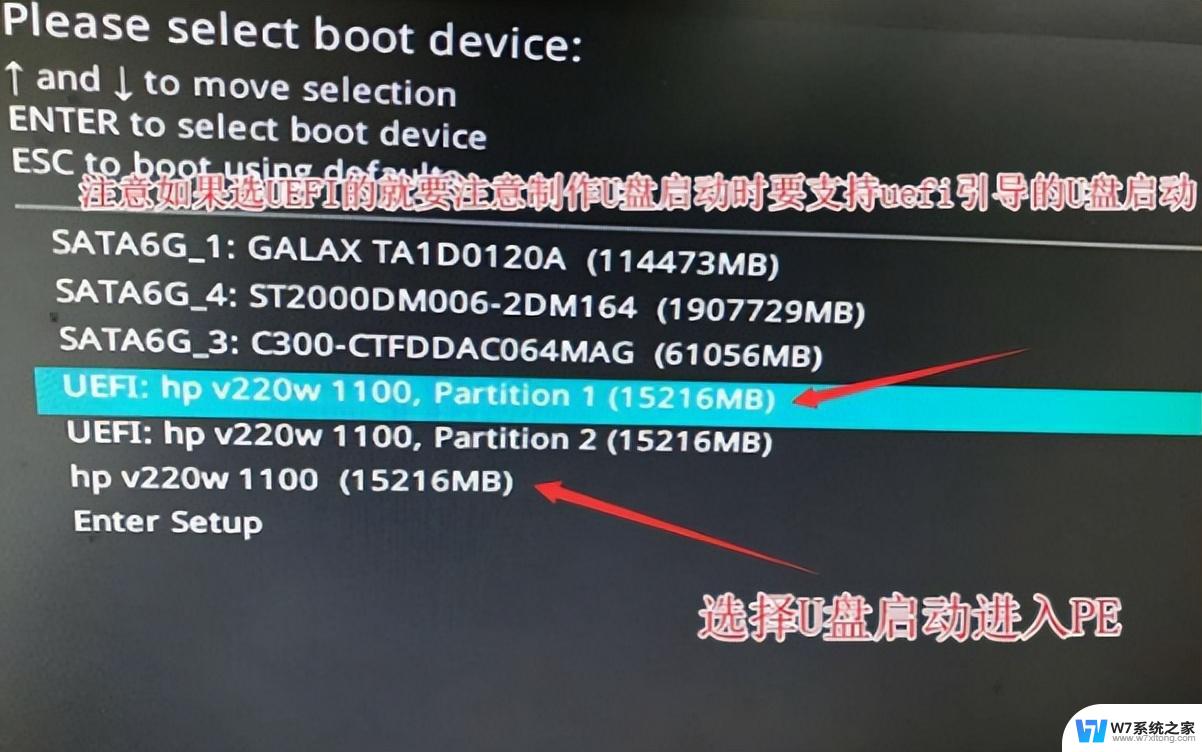thinkpad怎么修改u盘启动 thinkpad怎么设置u盘启动顺序
想要修改ThinkPad的U盘启动顺序吗?想要设置U盘启动顺序吗?在使用ThinkPad笔记本电脑时,有时可能需要通过U盘来启动系统或进行安装,为了实现这一目的,我们可以通过简单的操作来修改和设置ThinkPad的U盘启动顺序。接下来让我们一起来了解如何进行这些操作。

1、打开thinkpad笔记本,出现开机画面时连续不断按f2进入bios设置界面。按→方向键将光标移至Security选项,再按↓方向键将光标移至Secure Boot选项按回车键,
2、进入Security界面中,按方向键选择Secure Boot选项回车,在弹出的小窗口中选Disabled选项按回车键,
3、然后按esc键返回bios设置主界面,使用方向键将光标移至Startup菜单,然后选择UEFI/Legacy Boot选项回车,
4、在弹出的蓝色小窗口中,选择Legacy Only选项按回车键,最后按f10保存设置。
thinkpad电脑设置 u盘启动 的方法就和大家介绍到这边了,thinkpad用户如果有遇到不懂设置u盘启动时可以参考以上教程操作。
以上就是thinkpad怎么修改u盘启动的全部内容,还有不懂得用户就可以根据小编的方法来操作吧,希望能够帮助到大家。